Photoshop为图层添加不同类型的斜面与浮雕效果
来源:网络收集 点击: 时间:2024-08-10【导读】:
”斜面与浮雕“样式可以为图层对象或文字制作出具有立体感的效果。那么今天小编就叫大家利用PS为图层添加不同类型的斜面与浮雕效果,从而让诸位能够对斜面与浮雕的图层样式有一个基本的认识工具/原料morePhotoshop方法/步骤1/8分步阅读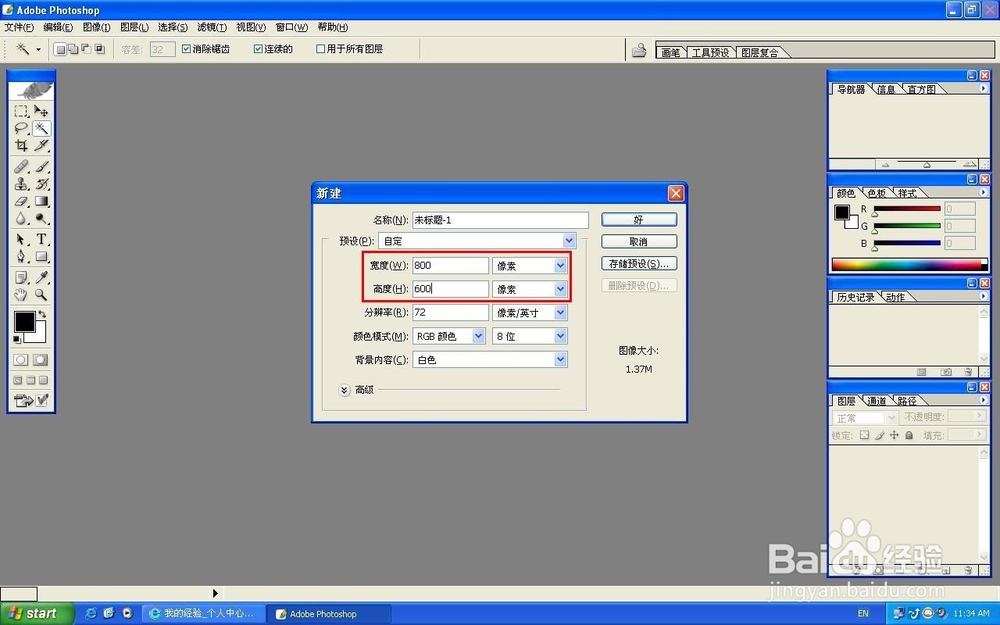 2/8
2/8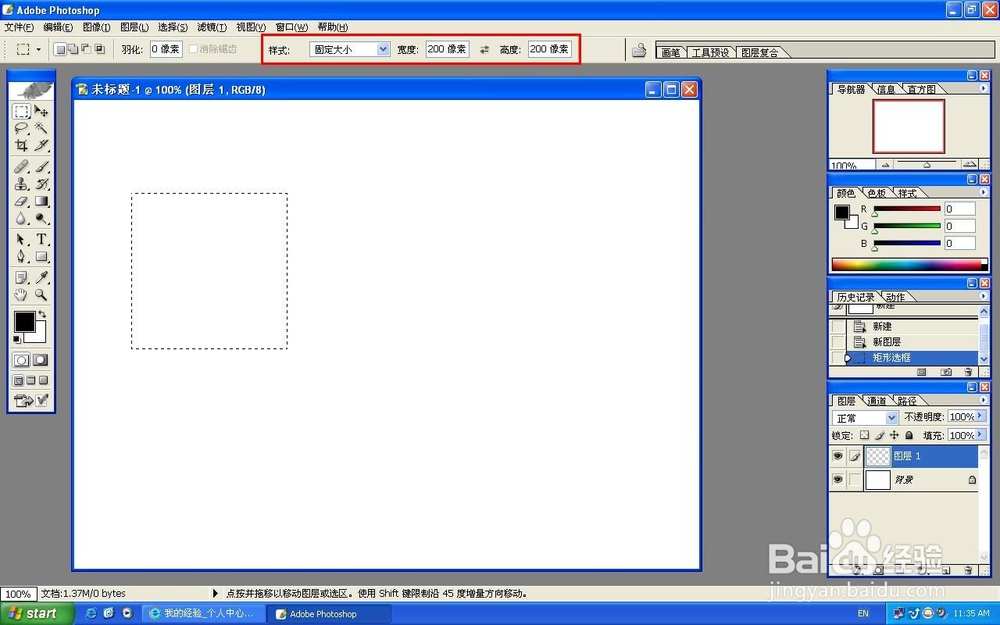
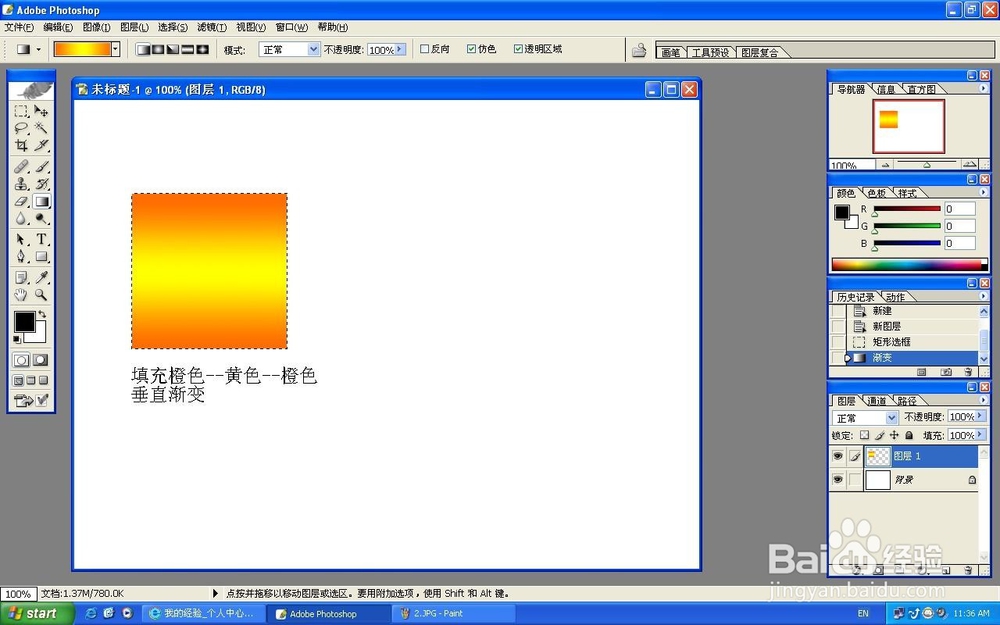 3/8
3/8
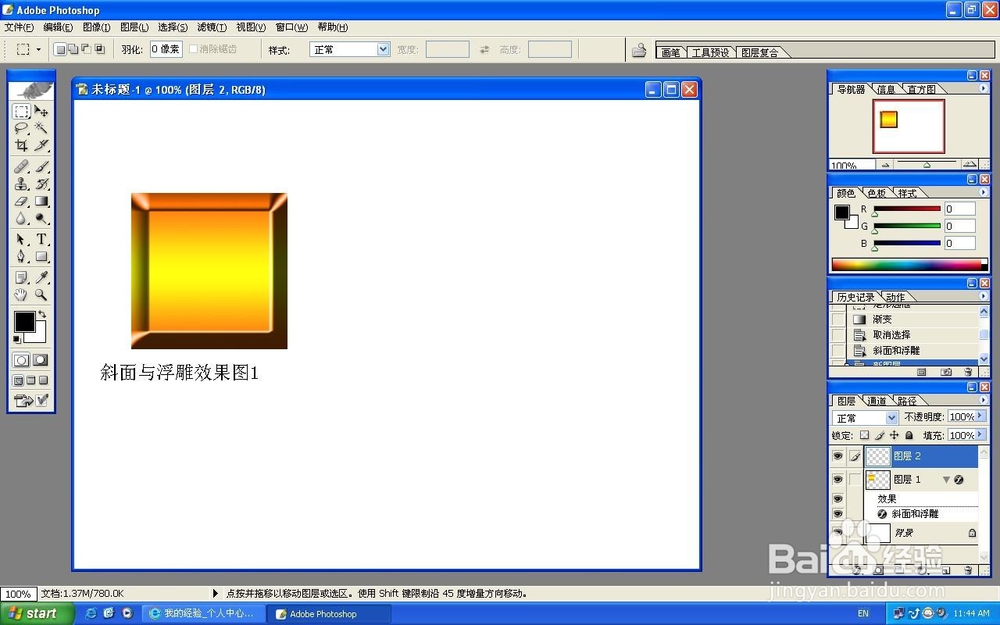 4/8
4/8 5/8
5/8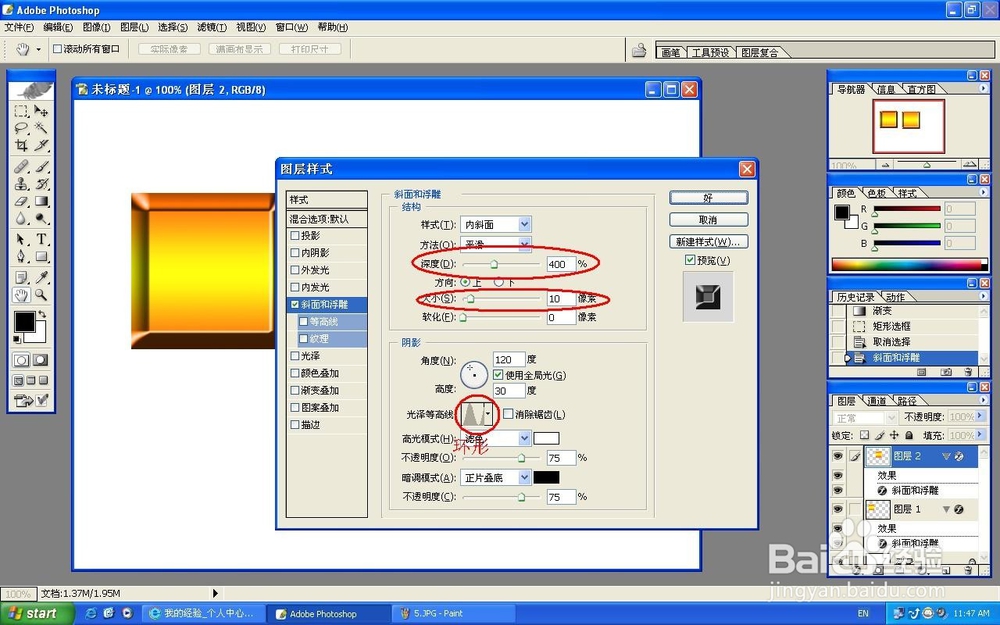
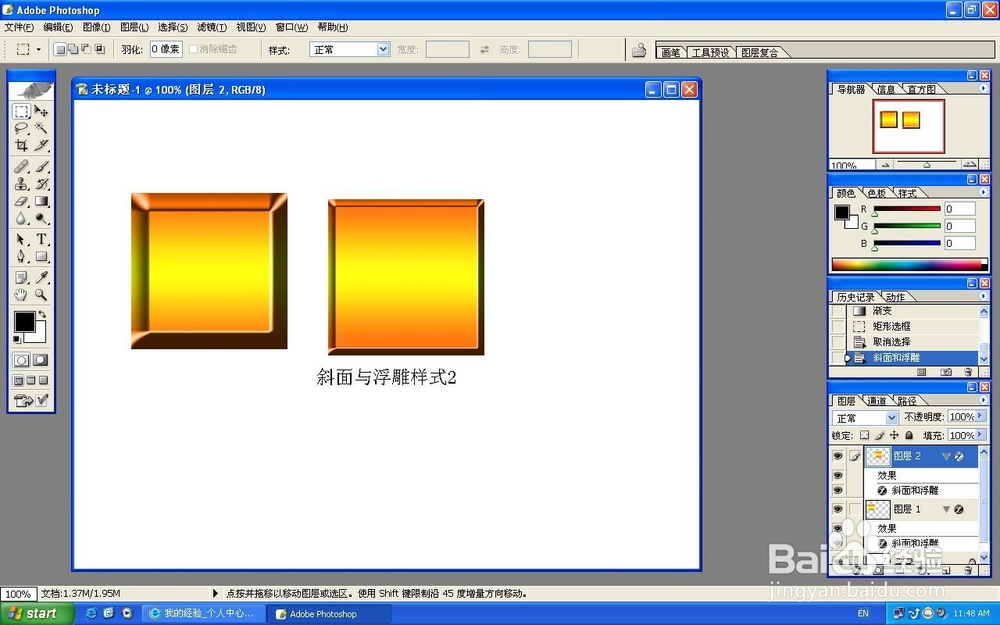 6/8
6/8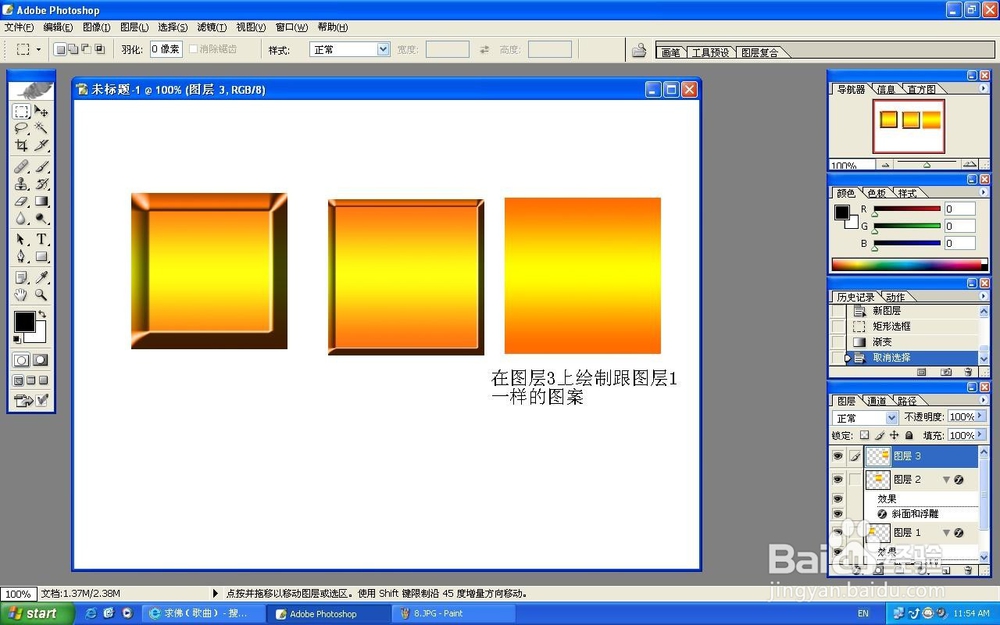 7/8
7/8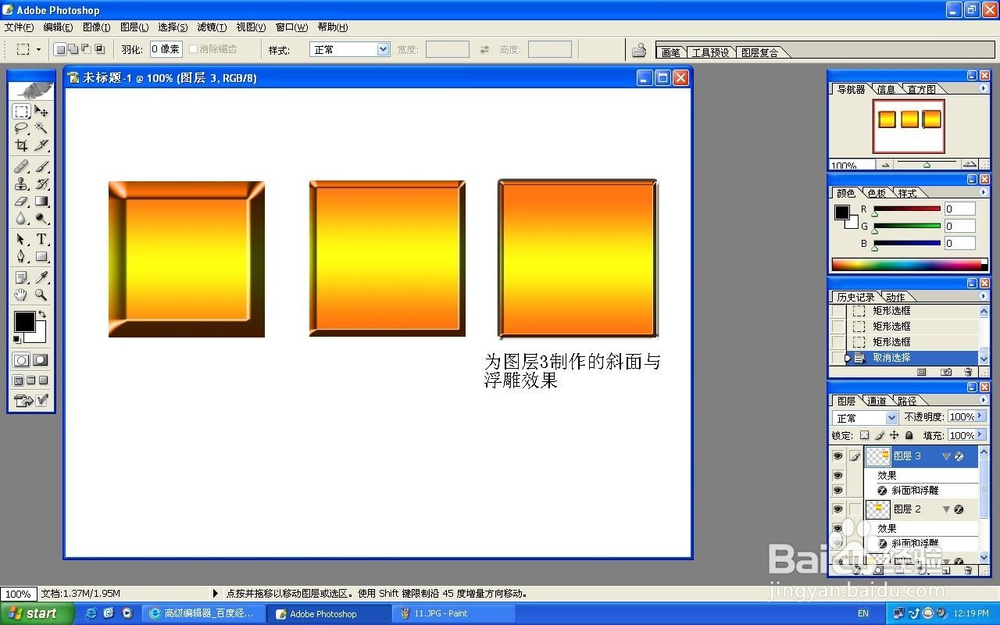
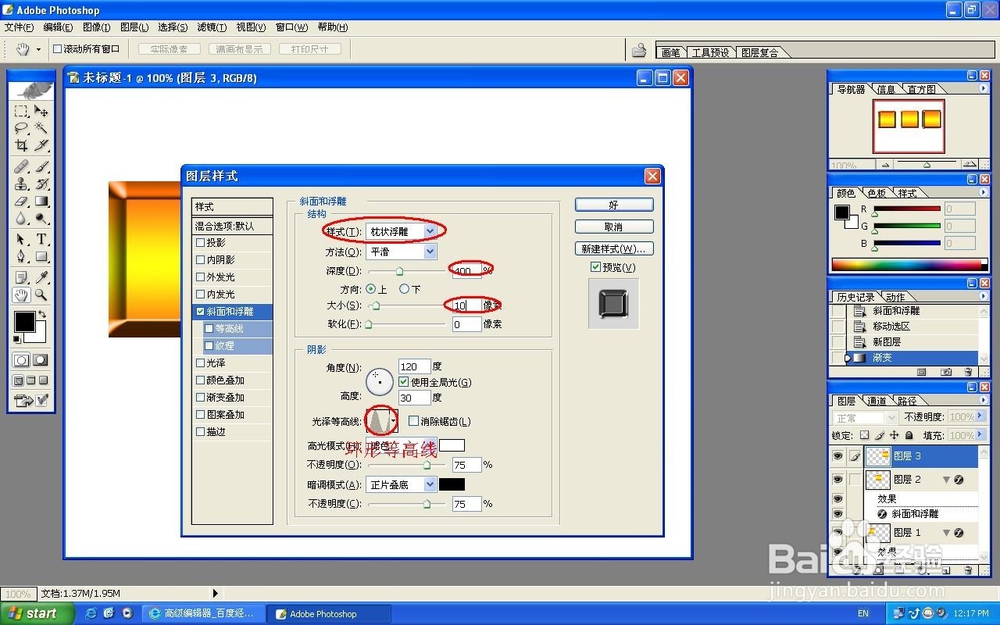 8/8
8/8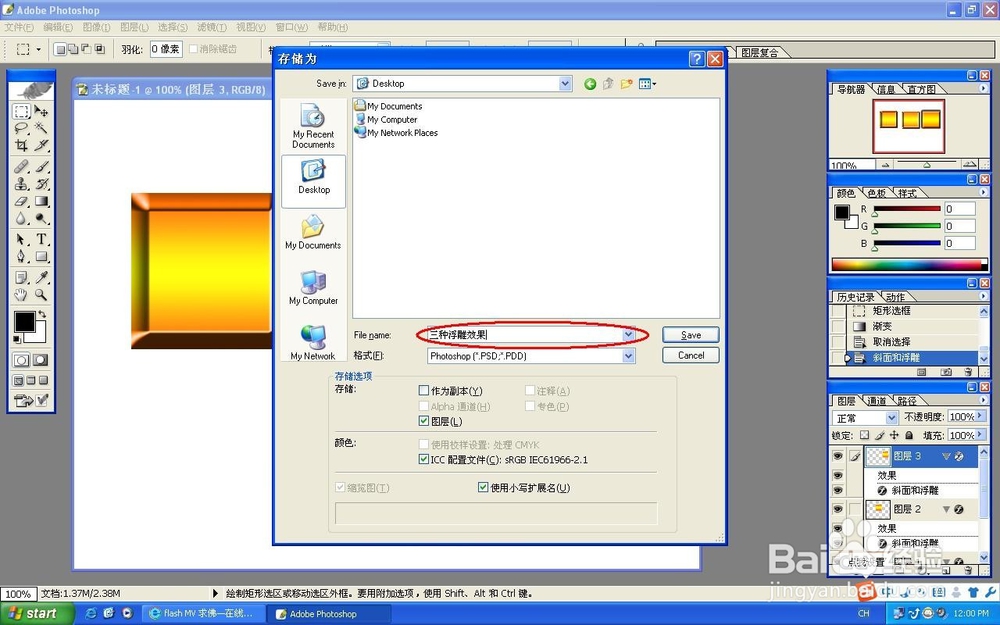
Photoshop中新建一个空白文档,大小800x600像素
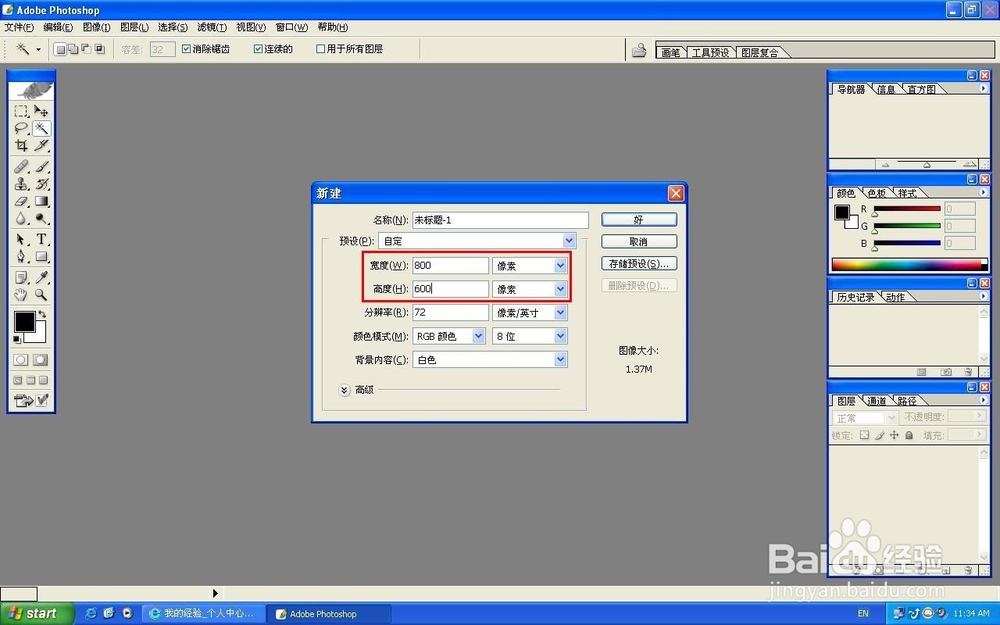 2/8
2/8新建图层1,绘制大小200x200像素的正方形,接着再填充橙色--黄色--橙色渐变
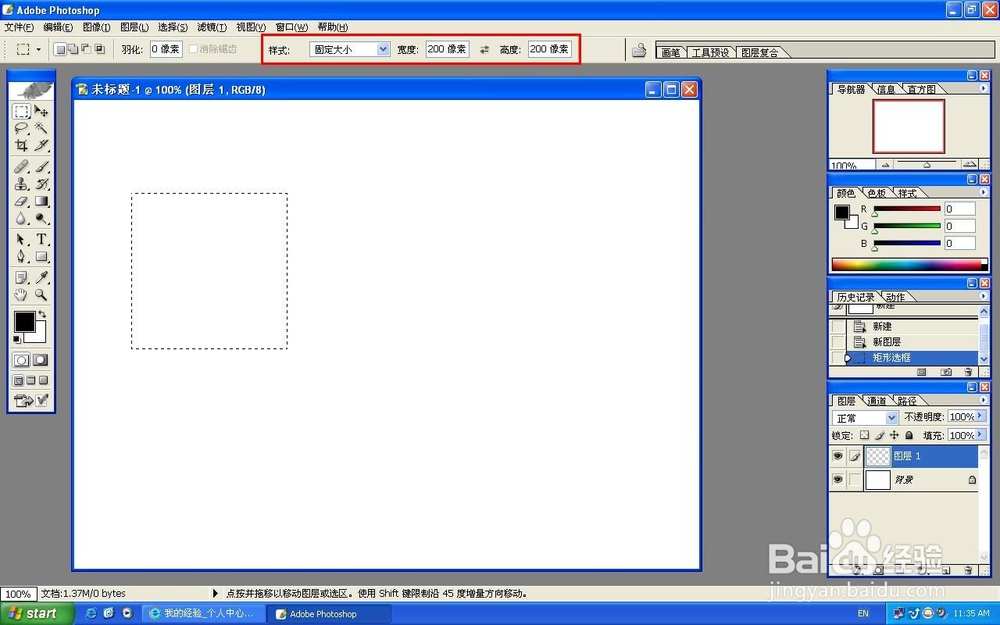
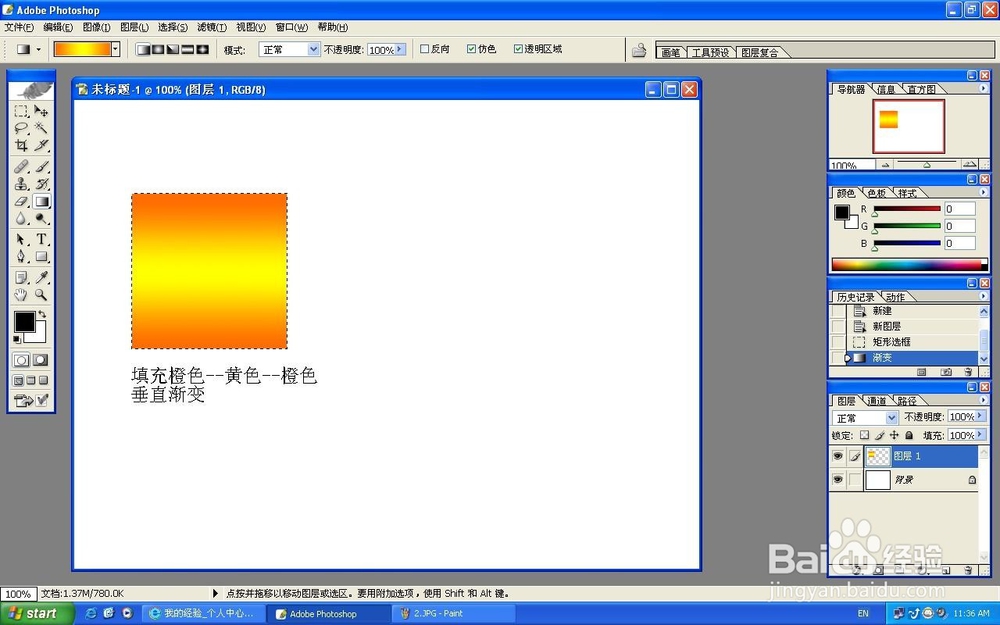 3/8
3/8请为图层1设置斜面与浮雕的效果,参数如下:“样式”为内斜面,深度400%,大小24像素,光泽等高线为“环形”,得出的效果见右图

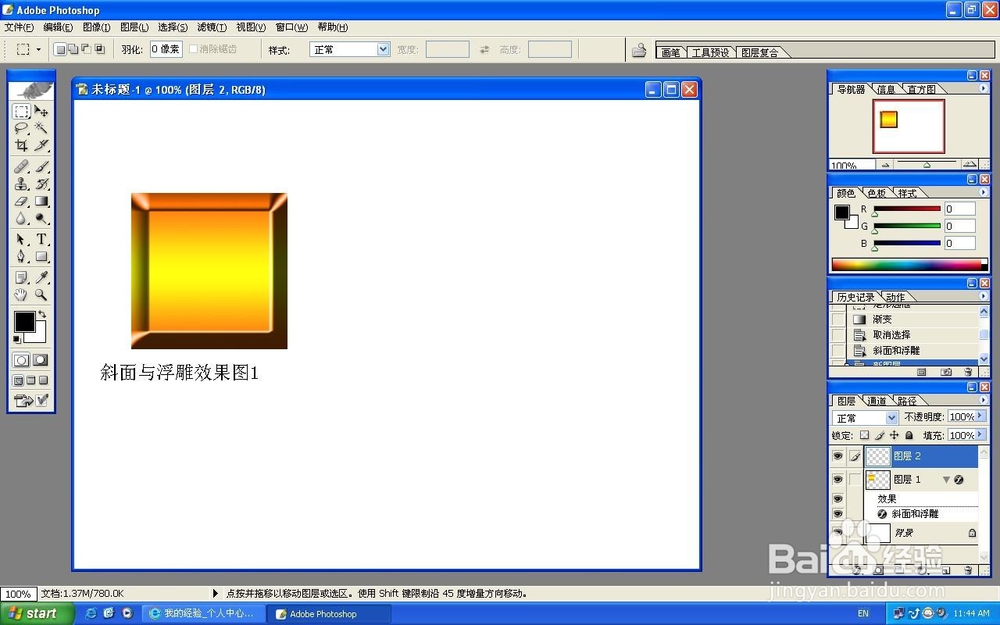 4/8
4/8在图层2,请绘制跟图层1一样的矩形
 5/8
5/8这时请为图层2添加斜面与浮雕效果,其参数如下:“样式”为内斜面,深度400%,大小10像素,光泽等高线为“环形”,得出的效果如右图所示
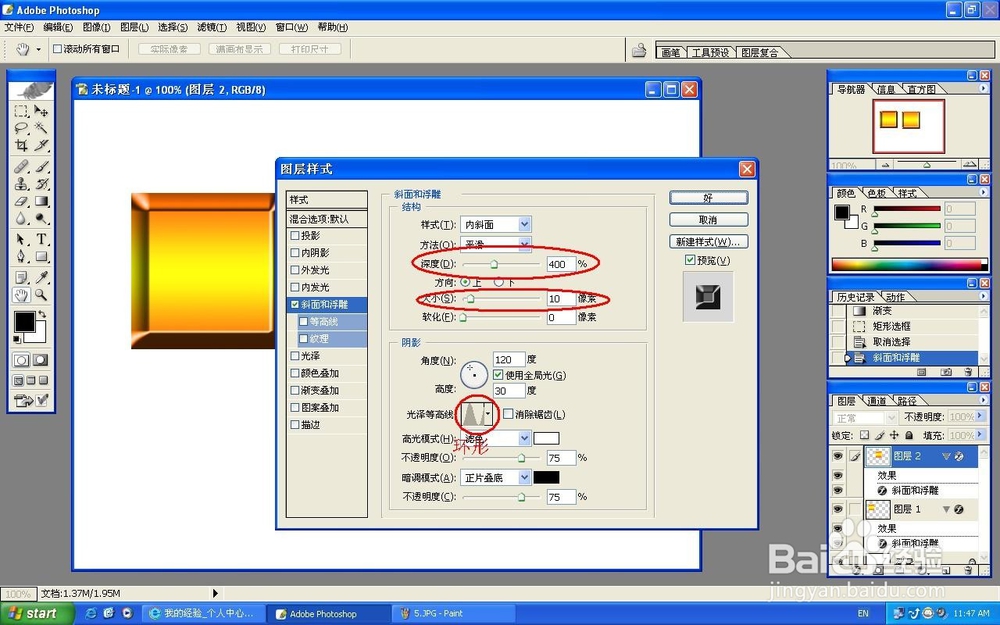
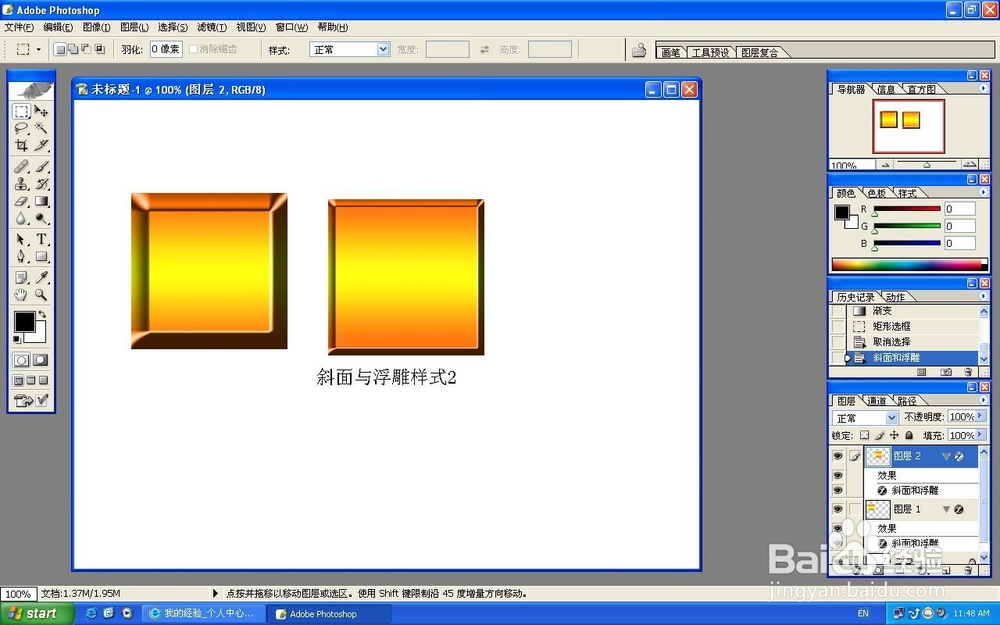 6/8
6/8建立图层3,绘制跟图层1一样的矩形,
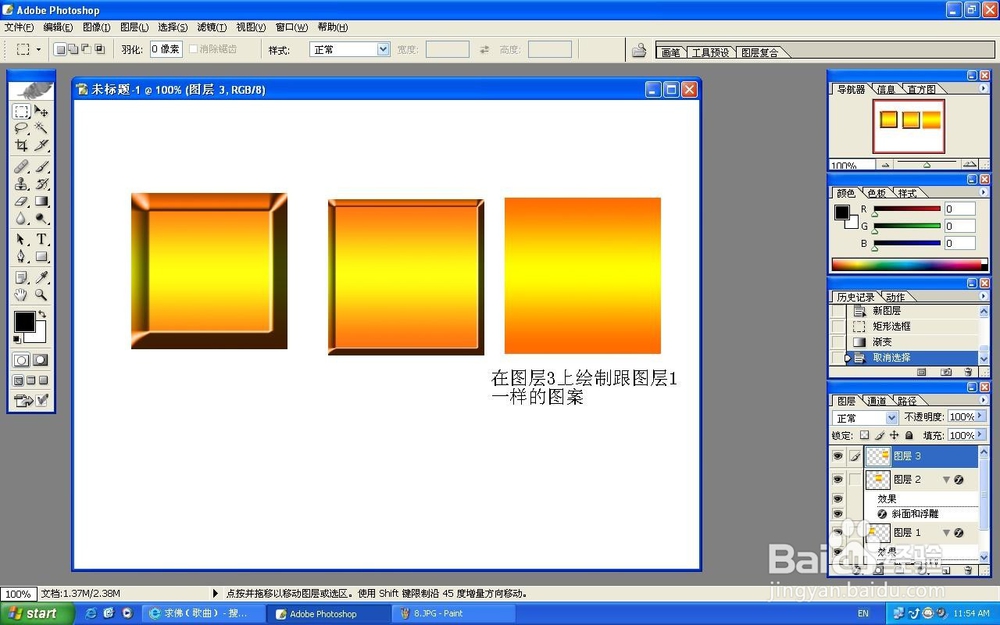 7/8
7/8为图层3设置的斜面与浮雕效果参数:样式为“枕状浮雕”,深度400%,大小10像素,光泽等高线为环形,其效果如右图所示
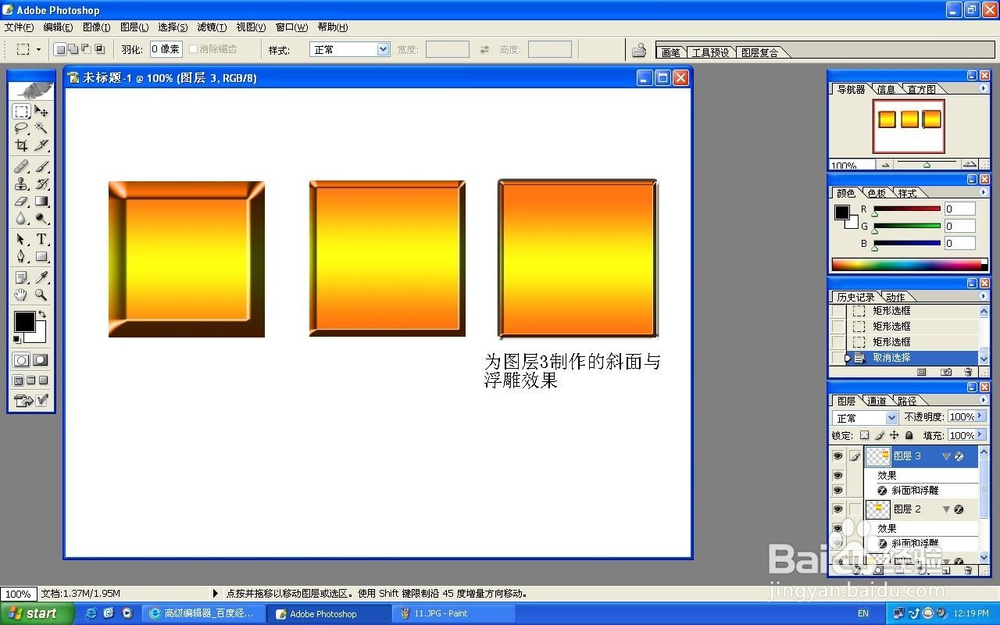
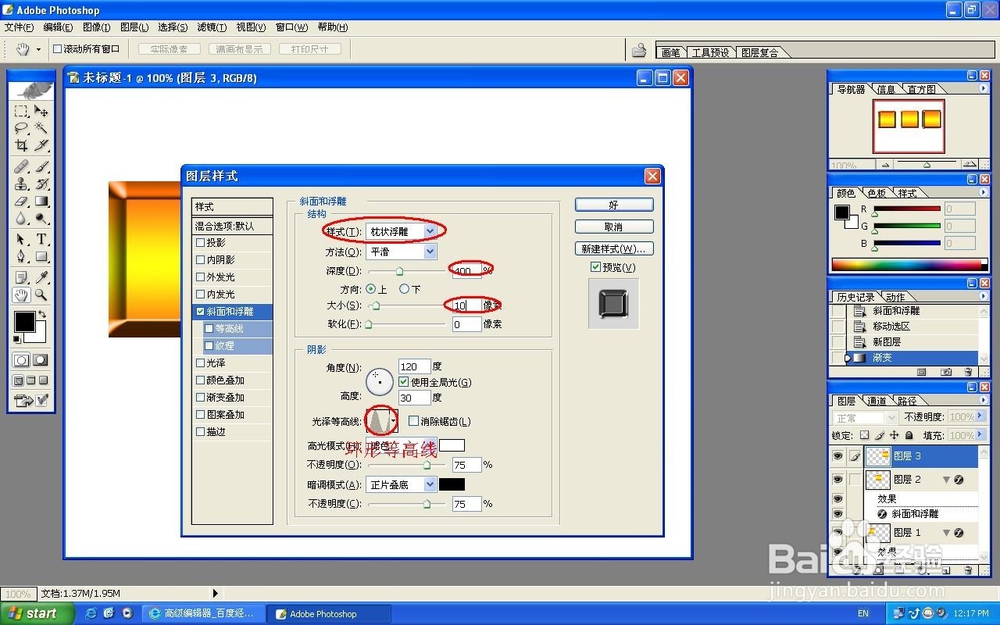 8/8
8/8最后请把做好的效果保存为“三种浮雕效果.psd”即可
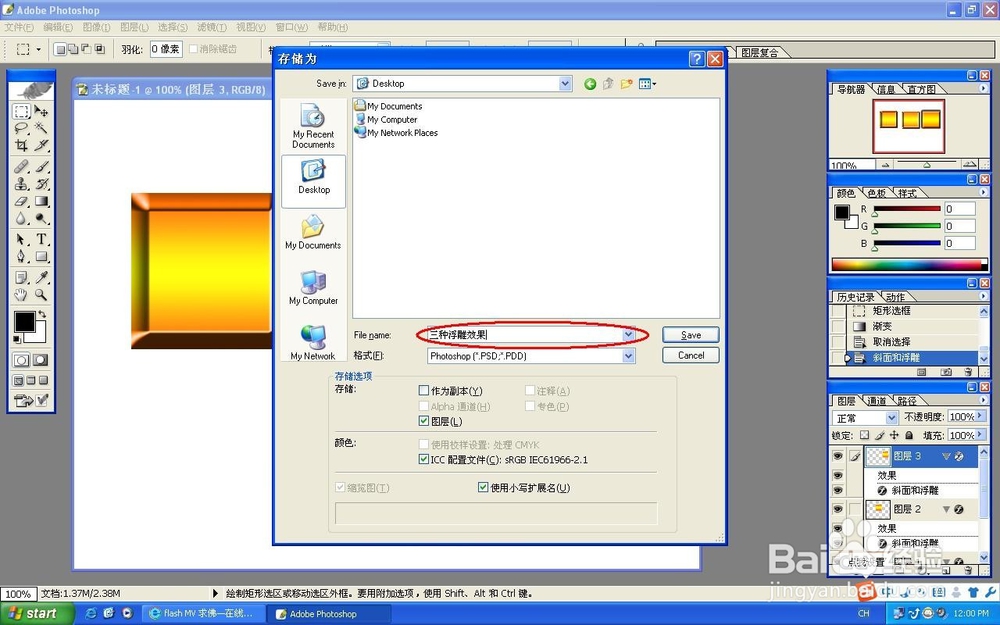
版权声明:
1、本文系转载,版权归原作者所有,旨在传递信息,不代表看本站的观点和立场。
2、本站仅提供信息发布平台,不承担相关法律责任。
3、若侵犯您的版权或隐私,请联系本站管理员删除。
4、文章链接:http://www.1haoku.cn/art_1099230.html
上一篇:煎堆仔怎么做
下一篇:windows10官方原版系统怎么下载
 订阅
订阅